Ubuntu18-22.04安装和干净卸载nvidia显卡驱动——超详细、最简单_ubuntu安装nvidia显卡驱动-程序员宅基地
技术标签: 显卡驱动安装 ubuntu安装显卡驱动 ubuntu ubuntu安装英伟达显卡驱动
目录
方法一:使用官方的NVIDIA驱动进行手动安装(稳定、靠谱)
方法二:使用系统自带的“软件和更新”程序-附加驱动更新(需要联网,稳定性无法验证)
最新亲测,ubuntu22.04以后,直接联网在线装,稳定又省心。
下面这篇文章是记录联想拯救者r7000p 2021安装nvidia驱动的过程,感谢楼主分享,很有参考价值
注意:下面介绍的方法,都是在组装台式机,系统为ubuntu18.04LTS、ubuntu20.04LTS、ubuntu21.04LTS、ubuntu22.04LTS下亲测可用的!其他版本和平台没有测试!
如果是笔记本电脑,可以参考最下面转载文章。
方法一:使用官方的NVIDIA驱动进行手动安装(稳定、靠谱)
步骤:
1.安装驱动前一定要更新软件列表和安装必要软件、依赖(必须)
sudo apt-get update #更新软件列表
sudo apt-get install g++
sudo apt-get install gcc
sudo apt-get install make2.查看GPU型号(你自己知道显卡型号就不用查了,直接下一步;通用查看显卡型号命令:lspci | grep -i vga)
lspci | grep -i nvidia3.官网下载对应驱动(必须),下载好之后,注意把nvidia驱动放在英文名文件夹下,比如mkdir driver 新建文件夹“driver”
官方驱动下载地址:官方驱动 | NVIDIA![]() https://www.nvidia.cn/Download/index.aspx?lang=cn
https://www.nvidia.cn/Download/index.aspx?lang=cn
4.卸载原有驱动
sudo apt-get remove --purge nvidia* # 或者nvidia-*5.禁用nouveau(nouveau是通用的驱动程序)(必须)
sudo gedit /etc/modprobe.d/blacklist.conf 或者(blacklist-nouveau.conf)在打开的blacklist.conf末尾添加如下,保存文本关闭
blacklist nouveau
options nouveau modeset=0在终端输入如下更新,更新结束后重启电脑(必须)
sudo update-initramfs –u重启后在终端输入如下,没有任何输出表示屏蔽成功
lsmod | grep nouveau6.安装lightdm,lightdm是显示管理器,主要管理登录界面,ubuntu20.04、21.04、22.04需要自行安装,然后上下键选择lightdm即可
(这一步也可以不安装lightdm,使用ubuntu20.04、21.04、22.04自带的gdm3显示管理器,直观的区别就是gdm3的登陆窗口在显示器正中间,而lightdm登录窗口在偏左边,正常使用没有区别。其他的区别这里不做探究;)
(亲测需要注意的是,如果你有控制多屏显示的需要,gdm3可能更适合你,亲测使用lightdm设置多屏,可能会出现卡屏,死机,无法动弹情况,仅供参考)
sudo apt-get install lightdm
7.为了安装新的Nvidia驱动程序,我们需要停止当前的显示服务器。最简单的方法是使用telinit命令更改为运行级别3。在终端输入以下linux命令后,显示服务器将停止。(必须)
sudo telinit 3进入黑漆漆的文本界面tty(如果进不去,就按Ctrl + Alt + F1~F6中的一个 (分别对应进入tty1~tty6)),然后输入用户名和密码,类似下面这样:

退出文本界面到图形界面,输入sudo telinit 5或者Ctrl + Alt + F1/F7/F8 (联想部分电脑:Ctrl + Alt + Fn + F1)
8. 在文本界面中,禁用X-window服务,在终端输入(必须)
(如果是默认的gdm3显示管理器,命令为sudo /etc/init.d/gdm3 stop)
sudo /etc/init.d/lightdm stop或者(sudo service lightdm stop)9. cd命令进入到你存放驱动的目录,输入命令:
sudo chmod 777 NVIDIA-Linux-x86_64-430.26.run #给你下载的驱动赋予可执行权限,才可以安装
sudo ./NVIDIA-Linux-x86_64-430.26.run (–no-opengl-files) #安装第二句命令的参数介绍:
–no-opengl-files 只安装驱动文件,不安装OpenGL文件。这个参数我亲测台式机不加没问题,笔记本不加有可能出现循环登录,也就是loop login。 看你自己需要把。
显卡驱动安装过程中一些选项(有一些问题记不清楚了,只给出需要选择的选项:):
1.The distribution-provided pre-install script failed! Are you sure you want to continue?
选择continue installation
2.Would you like to register the kernel module souces with DKMS? This will allow DKMS to automatically build a new module, if you install a different kernel later?
选择 No 继续。
3.问题没记住,选项是:install without signing
4.问题大概是:Nvidia's 32-bit compatibility libraries? 选择 No 继续。
5.Would you like to run the nvidia-xconfigutility to automatically update your x configuration so that the NVIDIA x driver will be used when you restart x? Any pre-existing x confile will be backed up.
选择 Yes 继续
10.安装结束后输入sudo service lightdm start 重启x-window服务,即可自动进入登陆界面,不行的话,输入sudo reboot重启,再看看。
(重启后不行,尝试在bios中去掉安全启动设置,改成 secure boot:disable)
11.驱动安装好后,终端输入nvidia-smi 检查是否装好,出现类似下方这样,就好了。

然后输入nvidia-settings 调出设置界面,类似下方这样,就OK了。

注意:
1.如果是替换显卡驱动的话(也就是说你这台机子不是第一次在ubuntu下安装英伟达显卡驱动,这一次是升级或者替换),先进入TTY文本模式,然后在sudo /etc/init.d/lightdm stop
2.安装完驱动,记得sudo service lightdm start
方法二:使用系统自带的“软件和更新”程序-附加驱动更新(需要联网,稳定性无法验证)
此方法最简单,新装ubuntu20.04、21.04、22.04系统后,确保能连接互联网,在程序中找到“软件和更新”,点击进入;
先在里面找到列表第一个“ubuntu软件”,更换国内软件源,比如阿里源等,下载东西更快一点,不更换也没事;
找到列表第五个“附加驱动”,选择类似“Nvidia driver metapackage 来自 430 (专有)”这样的,点击应用更改即可联网自动安装。其中430是你显示的可选驱动版本,以你电脑显示的为准。
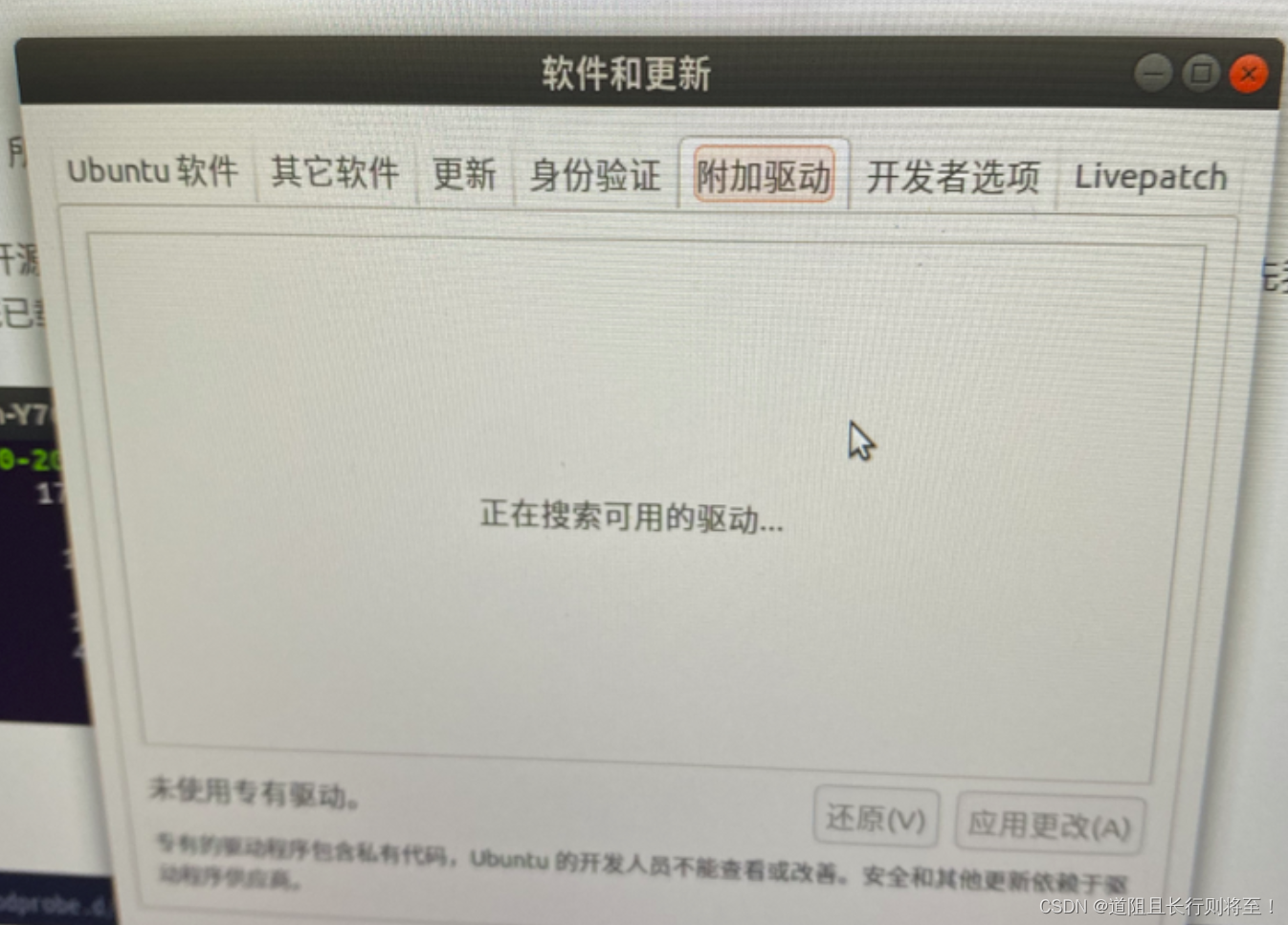
最新亲测,ubuntu22.04以后,直接联网在线装,稳定又省心。
第一步:sudo apt updae
第二部:打开软件和更新--附加驱动--会自动搜索可用驱动;
找一个最新的,比如“专有530”--应用更改--装好--重启;
nvidia-smi和nvidia-settings检查是否装好,很简单省事。
浓缩极简方法:送给争分夺秒的你!
前提:台式机新装ubuntu18.04-22.04系统,不想思考,直接给代码,请看:
sudo apt-get update #更新软件列表
sudo apt-get install g++ #安装必要依赖
sudo apt-get install gcc
sudo apt-get install make
sudo apt-get remove --purge nvidia* #卸载原有所有驱动(或者nviida-*)
sudo gedit /etc/modprobe.d/blacklist.conf #禁用nouveau,末尾添加如下两行命令保存
blacklist nouveau
options nouveau modeset=0
sudo update-initramfs –u #更新
reboot #重启电脑
lsmod | grep nouveau #检查,输入之后无其他输出,成功,继续
sudo telinit 3 #进入文本界面
sudo service gdm3 stop #停止显示服务
sudo chmod 777 NVIDIA-Linux-x86_64-430.26.run #给你下载的驱动赋予可执行权限,才可以安装
sudo ./NVIDIA-Linux-x86_64-430.26.run #安装
sudo service gdm3 start #重启显示服务,完成
正确卸载驱动以及查看是否卸载干净命令
如果安装完显卡驱动之后,发现有问题,需要卸载,用下面方法,一步步来。
方法一:
#先查看驱动以及版本安装情况,命令如下:
ls /usr/src | grep nvidia
#进入安装目录,用驱动自带卸载命令卸载,一般情况下能卸载干净
cd /usr/bin
ls nvidia-*
sudo nvidia-uninstall
#然后用上面的查看命令查看是否卸载干净,完成卸载
ls /usr/src | grep nvidia
#如果需要卸载干净所有英伟达驱动命令,如下
sudo apt-get remove --purge nvidia-*(/nvidia*)
sudo apt autoremove # 此命令在万般无奈之下在使用,可能会卸载无辜软件,影响稳定性。。。
方法二:(推荐)
#直接卸载驱动
sudo ./显卡驱动包名称 --uninstall
#卸载两件套
sudo apt-get purge nvidia*
sudo apt-get autoremove
sudo reboot下面这篇文章是记录联想拯救者r7000p 2021安装nvidia驱动的过程,感谢楼主分享,很有参考价值
智能推荐
解决win10/win8/8.1 64位操作系统MT65xx preloader线刷驱动无法安装_mt65驱动-程序员宅基地
文章浏览阅读1.3w次。转载自 http://www.miui.com/thread-2003672-1-1.html 当手机在刷错包或者误修改删除系统文件后会出现无法开机或者是移动定制(联通合约机)版想刷标准版,这时就会用到线刷,首先就是安装线刷驱动。 在XP和win7上线刷是比较方便的,用那个驱动自动安装版,直接就可以安装好,完成线刷。不过现在也有好多机友换成了win8/8.1系统,再使用这个_mt65驱动
SonarQube简介及客户端集成_sonar的客户端区别-程序员宅基地
文章浏览阅读1k次。SonarQube是一个代码质量管理平台,可以扫描监测代码并给出质量评价及修改建议,通过插件机制支持25+中开发语言,可以很容易与gradle\maven\jenkins等工具进行集成,是非常流行的代码质量管控平台。通CheckStyle、findbugs等工具定位不同,SonarQube定位于平台,有完善的管理机制及强大的管理页面,并通过插件支持checkstyle及findbugs等既有的流..._sonar的客户端区别
元学习系列(六):神经图灵机详细分析_神经图灵机方法改进-程序员宅基地
文章浏览阅读3.4k次,点赞2次,收藏27次。神经图灵机是LSTM、GRU的改进版本,本质上依然包含一个外部记忆结构、可对记忆进行读写操作,主要针对读写操作进行了改进,或者说提出了一种新的读写操作思路。神经图灵机之所以叫这个名字是因为它通过深度学习模型模拟了图灵机,但是我觉得如果先去介绍图灵机的概念,就会搞得很混乱,所以这里主要从神经图灵机改进了LSTM的哪些方面入手进行讲解,同时,由于模型的结构比较复杂,为了让思路更清晰,这次也会分开几..._神经图灵机方法改进
【机器学习】机器学习模型迭代方法(Python)-程序员宅基地
文章浏览阅读2.8k次。一、模型迭代方法机器学习模型在实际应用的场景,通常要根据新增的数据下进行模型的迭代,常见的模型迭代方法有以下几种:1、全量数据重新训练一个模型,直接合并历史训练数据与新增的数据,模型直接离线学习全量数据,学习得到一个全新的模型。优缺点:这也是实际最为常见的模型迭代方式,通常模型效果也是最好的,但这样模型迭代比较耗时,资源耗费比较多,实时性较差,特别是在大数据场景更为困难;2、模型融合的方法,将旧模..._模型迭代
base64图片打成Zip包上传,以及服务端解压的简单实现_base64可以装换zip吗-程序员宅基地
文章浏览阅读2.3k次。1、前言上传图片一般采用异步上传的方式,但是异步上传带来不好的地方,就如果图片有改变或者删除,图片服务器端就会造成浪费。所以有时候就会和参数同步提交。笔者喜欢base64图片一起上传,但是图片过多时就会出现数据丢失等异常。因为tomcat的post请求默认是2M的长度限制。2、解决办法有两种:① 修改tomcat的servel.xml的配置文件,设置 maxPostSize=..._base64可以装换zip吗
Opencv自然场景文本识别系统(源码&教程)_opencv自然场景实时识别文字-程序员宅基地
文章浏览阅读1k次,点赞17次,收藏22次。Opencv自然场景文本识别系统(源码&教程)_opencv自然场景实时识别文字
随便推点
ESXi 快速复制虚拟机脚本_exsi6.7快速克隆centos-程序员宅基地
文章浏览阅读1.3k次。拷贝虚拟机文件时间比较长,因为虚拟机 flat 文件很大,所以要等。脚本完成后,以复制虚拟机文件夹。将以下脚本内容写入文件。_exsi6.7快速克隆centos
好友推荐—基于关系的java和spark代码实现_本关任务:使用 spark core 知识完成 " 好友推荐 " 的程序。-程序员宅基地
文章浏览阅读2k次。本文主要实现基于二度好友的推荐。数学公式参考于:http://blog.csdn.net/qq_14950717/article/details/52197565测试数据为自己随手画的关系图把图片整理成文本信息如下:a b c d e f yb c a f gc a b dd c a e h q re f h d af e a b gg h f bh e g i di j m n ..._本关任务:使用 spark core 知识完成 " 好友推荐 " 的程序。
南京大学-高级程序设计复习总结_南京大学高级程序设计-程序员宅基地
文章浏览阅读367次。南京大学高级程序设计期末复习总结,c++面向对象编程_南京大学高级程序设计
4.朴素贝叶斯分类器实现-matlab_朴素贝叶斯 matlab训练和测试输出-程序员宅基地
文章浏览阅读3.1k次,点赞2次,收藏12次。实现朴素贝叶斯分类器,并且根据李航《统计机器学习》第四章提供的数据训练与测试,结果与书中一致分别实现了朴素贝叶斯以及带有laplace平滑的朴素贝叶斯%书中例题实现朴素贝叶斯%特征1的取值集合A1=[1;2;3];%特征2的取值集合A2=[4;5;6];%S M LAValues={A1;A2};%Y的取值集合YValue=[-1;1];%数据集和T=[ 1,4,-1;..._朴素贝叶斯 matlab训练和测试输出
Markdown 文本换行_markdowntext 换行-程序员宅基地
文章浏览阅读1.6k次。Markdown 文本换行_markdowntext 换行
错误:0xC0000022 在运行 Microsoft Windows 非核心版本的计算机上,运行”slui.exe 0x2a 0xC0000022″以显示错误文本_错误: 0xc0000022 在运行 microsoft windows 非核心版本的计算机上,运行-程序员宅基地
文章浏览阅读6.7w次,点赞2次,收藏37次。win10 2016长期服务版激活错误解决方法:打开“注册表编辑器”;(Windows + R然后输入Regedit)修改SkipRearm的值为1:(在HKEY_LOCAL_MACHINE–》SOFTWARE–》Microsoft–》Windows NT–》CurrentVersion–》SoftwareProtectionPlatform里面,将SkipRearm的值修改为1)重..._错误: 0xc0000022 在运行 microsoft windows 非核心版本的计算机上,运行“slui.ex